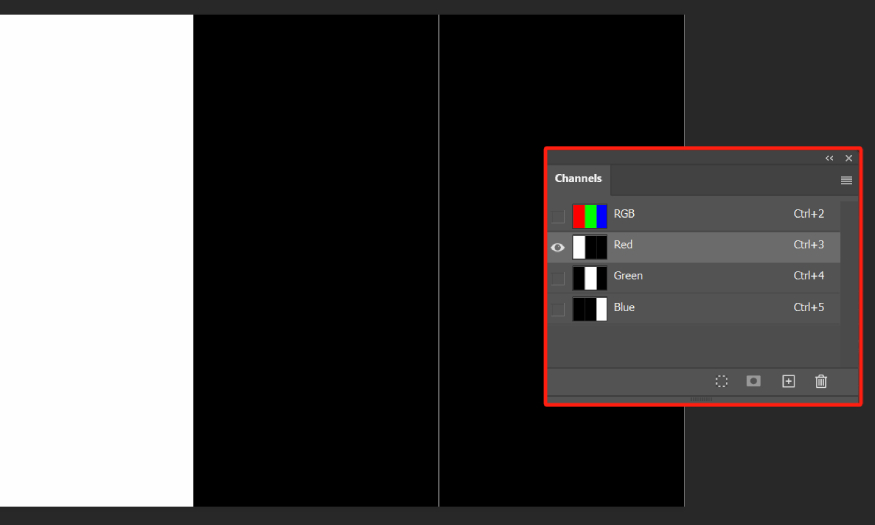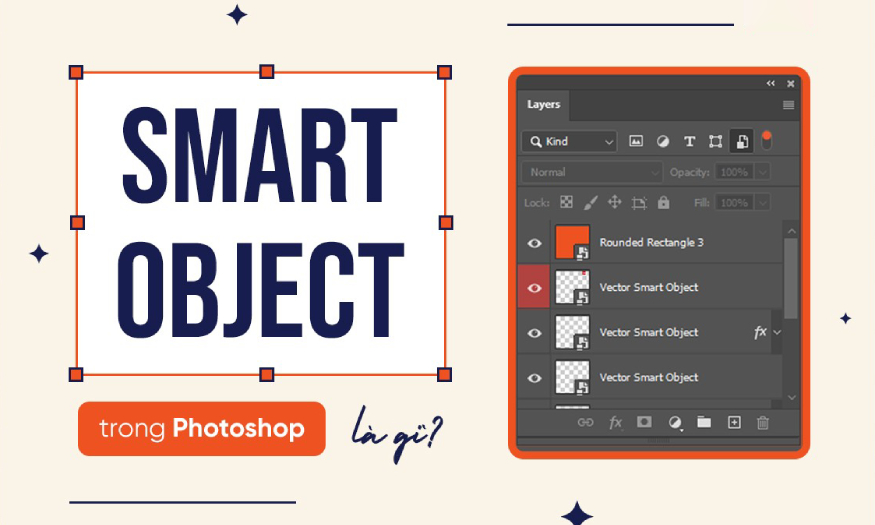Sản Phẩm Bán Chạy
So sánh Flow và Opacity trong Photoshop
Bài viết dưới đây sẽ chia sẻ về sự khác biệt giữa Flow và Opacity trong Photoshop. Cả hai đều được sử dụng với công cụ Brush để điều chỉnh cách màu sắc được áp dụng, nhưng mỗi công cụ có cách hoạt động khác nhau.
Nội dung
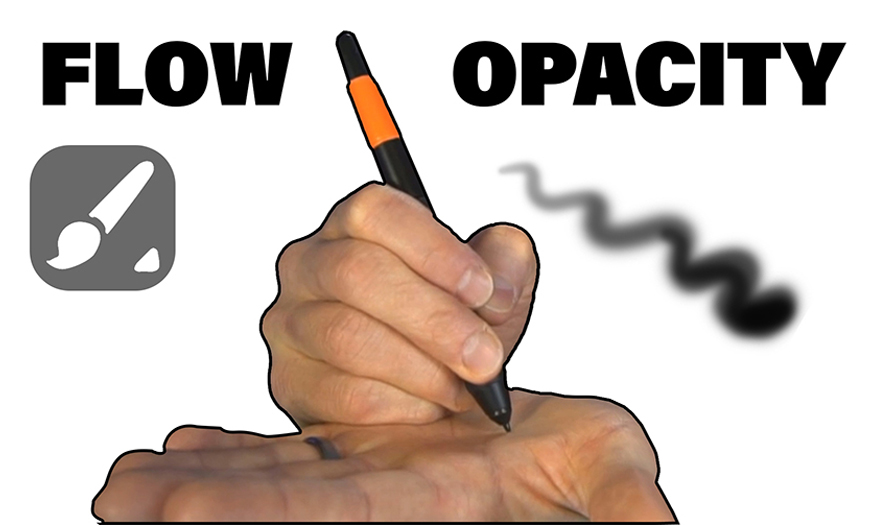
Bài viết dưới đây sẽ chia sẻ về sự khác biệt giữa Flow và Opacity trong Photoshop. Cả hai đều được sử dụng với công cụ Brush để điều chỉnh cách màu sắc được áp dụng, nhưng mỗi công cụ có cách hoạt động khác nhau. Cùng theo dõi bài viết dưới đây của SaDesign sẽ giúp bạn hiểu rõ hơn khi nào nên sử dụng Flow hoặc Opacity để đạt được hiệu quả chỉnh sửa tốt nhất.
1. Tổng quan về Flow và Opacity trong Photoshop
1.1. Flow trong Photoshop
Flow trong Photoshop là một tùy chọn quan trọng khi sử dụng các công cụ vẽ như Brush Tool, giúp kiểm soát mức độ mực hoặc màu sắc được áp dụng qua mỗi lần di chuyển của bút.
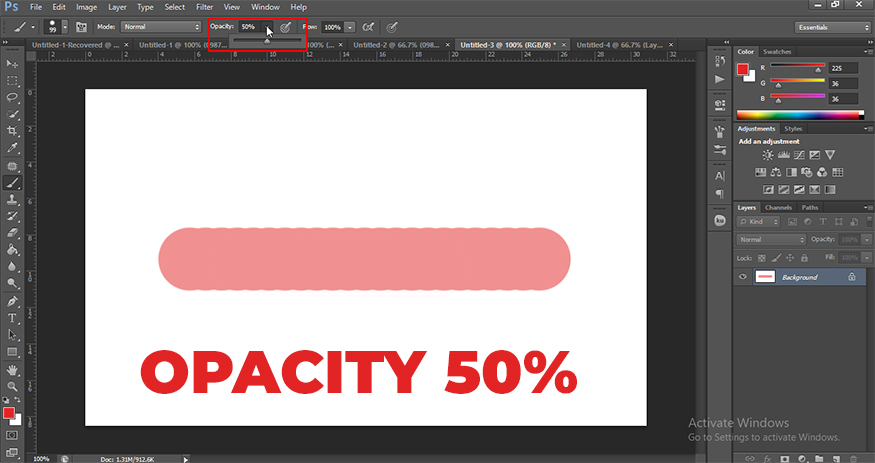
Flow quyết định mức độ "dày" của mỗi nét vẽ và ảnh hưởng trực tiếp đến cách các layer mực hoặc màu sắc được xây dựng qua từng lần vẽ.
1.2. Opacity trong Photoshop là tính năng như thế nào?
Opacity là một tính năng vô cùng quen thuộc trong Photoshop. Nó có nghĩa là “độ mờ đục”, dùng trong Photoshop với ý nghĩa sự đậm nhạt của đối tượng.
Giá trị Opacity trải dài trong khoảng 0 - 100%, Opacity càng cao thì đối tượng càng đậm và ngược lại.
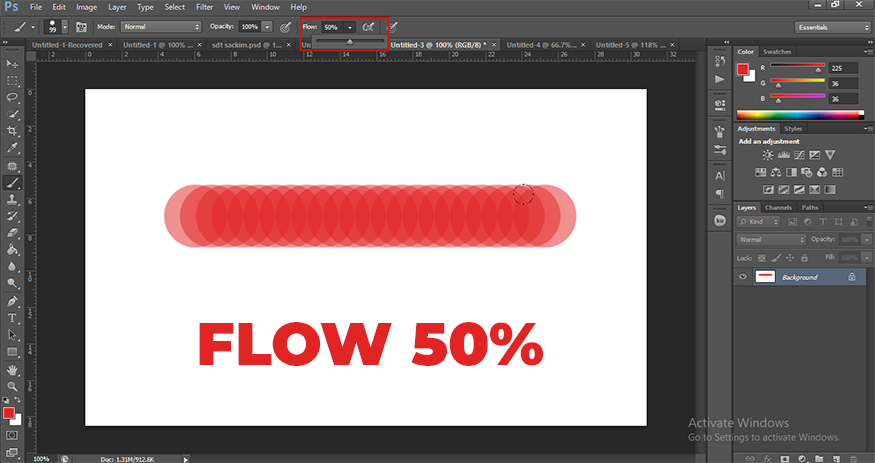
Điều này rất hữu ích khi bạn muốn tạo hiệu ứng mờ dần hoặc làm mềm các vùng chuyển tiếp. Tuy nhiên, nếu bạn cần vẽ nét đậm ngay lập tức, Opacity thấp có thể khiến quá trình trở nên chậm và hạn chế, vì bạn phải vẽ lại nhiều lần để có được độ đậm mong muốn.
2. So sánh Flow và Opacity trong Photoshop
2.1. Giống nhau
-
Cả hai đều điều khiển độ đậm nhạt của nét vẽ.
-
Đều có tác dụng kiểm soát mức độ màu sắc được áp dụng trong quá trình vẽ và có thể tạo ra các hiệu ứng đậm nhạt, mờ dần hoặc chuyển tiếp mềm mại.
2.2. Khác nhau
Flow và Opacity trong Photoshop có những sự khác biệt rõ rệt về cách thức hoạt động, đặc biệt là khi xét đến yếu tố độ mờ đục và dòng chảy của màu sắc.

-
Opacity chủ yếu điều khiển độ trong suốt của màu sắc trong mỗi nét vẽ. Khi bạn giảm Opacity, màu sẽ trở nên mờ đục và trong suốt hơn, khiến các nét vẽ trở nên nhẹ nhàng và khó nhận ra. Điều quan trọng là Opacity ảnh hưởng đồng đều đến tất cả các nét vẽ, tức là bạn không thể tạo độ đậm cho màu sắc trừ khi thay đổi Opacity. Vì vậy, nếu bạn vẽ với Opacity thấp, bạn sẽ tạo ra các lớp màu mờ dần, không thể làm màu trở nên đậm ngay lập tức. Điều này rất hữu ích khi bạn cần tạo các hiệu ứng mờ hoặc bóng đổ nhẹ.
-
Trong khi đó, Flow lại liên quan đến dòng chảy của màu sắc hoặc mực qua từng lần vẽ. Khi bạn giảm Flow, mỗi lần bạn di chuyển bút sẽ chỉ áp dụng một lượng màu rất nhỏ, khiến bạn phải vẽ lại nhiều lần để tạo ra độ đậm và xây dựng màu sắc dần dần. Điều này giống như cách bạn vẽ với một cây bút mực, nơi màu sắc được "chảy" ra từ từ và có thể được tăng dần theo mỗi lần di chuyển bút. Nếu bạn tăng Flow, màu sẽ được áp dụng nhanh chóng và mạnh mẽ hơn, giúp bạn tạo ra các nét vẽ đậm ngay lập tức. Flow mang lại sự linh hoạt trong việc kiểm soát độ dày và độ mờ đục của mỗi nét vẽ qua từng lần di chuyển.
3. Vậy Flow và Opacity trong Photoshop: Ai hơn ai?
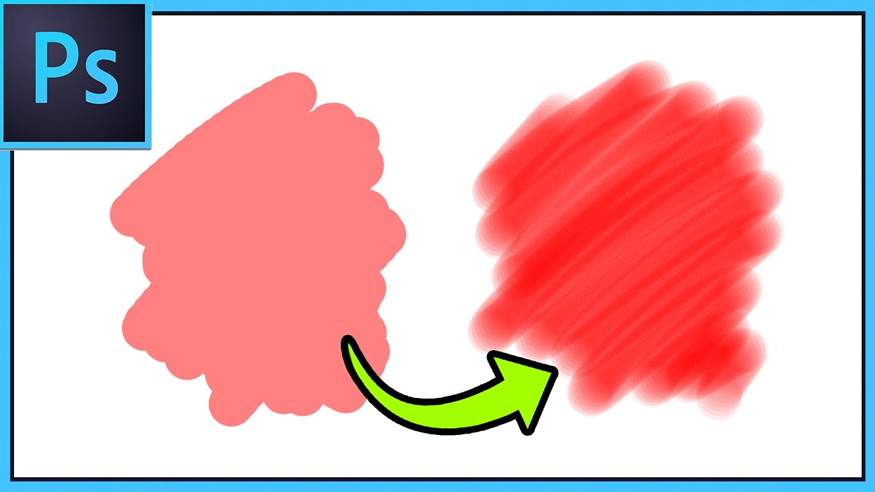
Không thể nói có cái nào "hơn" cái nào, mà phụ thuộc vào nhu cầu của bạn. Nếu bạn cần kiểm soát độ trong suốt của màu sắc, Opacity là lựa chọn tốt. Còn nếu bạn muốn kiểm soát dòng chảy và lượng mực hoặc màu sắc, Flow sẽ phù hợp hơn. Đôi khi, kết hợp cả hai sẽ mang lại hiệu quả tốt nhất trong việc tạo ra các hiệu ứng vẽ đa dạng.
Hi vọng qua bài viết, bạn có thể nắm bắt rõ sự khác biệt giữa Flow và Opacity trong Photoshop, từ đó áp dụng linh hoạt chúng để nâng cao kỹ năng vẽ và tạo ra những tác phẩm ấn tượng nhất nhé.
Công Ty TNHH Phần Mềm SADESIGN
Mã số thuế: 0110083217